|
DRACHENSCHLOSS Ringrazio Romana per avermi permesso di tradurre i suoi tutorial
qui puoi trovare qualche risposta ai tuoi dubbi. Se l'argomento che ti interessa non è presente, ti prego di segnalarmelo. Questo tutorial è stato scritto con PSP Corel X2, ma può essere eseguito anche con le precedenti versioni. Per tradurlo, ho usato PSP X. Occorrente: Materiale qui Filtri. Flaming Pear - Flood qui 1. Apri l'immagine "hgbild". Questa immagine - che ha la corretta dimensione - sarà la base del tuo lavoro. Livelli>Duplica. Immagine>Capovolgi. Posiziona  il duplicato al centro dell'immagine. il duplicato al centro dell'immagine.Livelli>Disponi>Sposta giù. 2. Attiva il livello superiore. Effetti>Plugins>Flaming Pear - Flood: 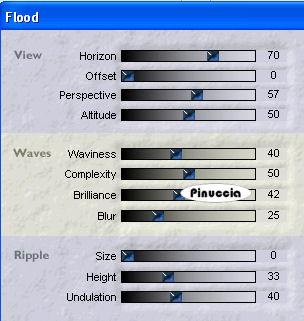 3. Apri il tube "ZedelphCamelot". Immagine>Ridimensiona, all'80%. Modifica>copia. Torna al tuo lavoro e vai a Modifica>Incolla come nuovo livello. Spostalo  in alto a destra. in alto a destra.4. Apri il tube "KAT_0397". Immagine>Rifletti. Modifica>copia. Torna al tuo lavoro e vai a Modifica>Incolla come nuovo livello. Spostalo  a sinistra. a sinistra. Effetti>Plugins>Flaming Pear - Flood - cambia soltanto il settaggio di "Horizon": 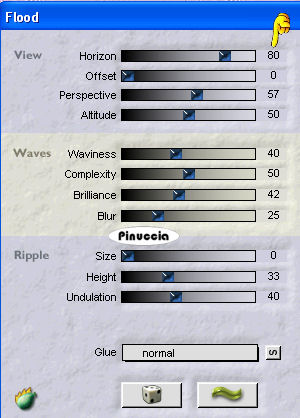 5. Apri il tube "bluedragon1" e vai a Modifica>copia. Torna al tuo lavoro e vai a Modifica>Incolla come nuovo livello. Spostalo  al centro. al centro.6. Effetti>Effetti 3D>Sfalsa ombra:  Livelli>Unisci>Unisci visibile. 7. Modifica>Copia. Immagine>Aggiungi bordatura, 2 pixels, simmetriche, con il colore #6F3278. 8. Immagine>Aggiungi bordatura, 35 pixels, simmetriche, con il colore bianco #ffffff. Seleziona questo bordo con la bacchetta magica  , sfumatura e tolleranza 0, , sfumatura e tolleranza 0,Modifica>Incolla nella selezione. Selezione>Inverti. 9. Effetti>Effetti 3D>sfalsa ombra, come al punto 6. Selezione>Deseleziona. 10. Immagine>Aggiungi bordatura, 2 pixels, simmetriche, con il colore #6F3278. Aggiungi il tuo nome e/o il tuo watermark e salva in formato jpg. Se hai problemi o dubbi, o trovi un link non funzionante, o anche soltanto per un saluto, scrivimi. 28 Giugno 2009 |